Créez une nouvelle pile.
Nommez votre pile "maPileChapitre3".
Nommez la carte "carte1".
Placez sur la carte un nouveau champ
![]() et gardez le à sa petite taille.
et gardez le à sa petite taille.
Nommez votre champ "version".
Ouvrez l’inspecteur de propriété du champ "version" et cochez la case "Lock text".
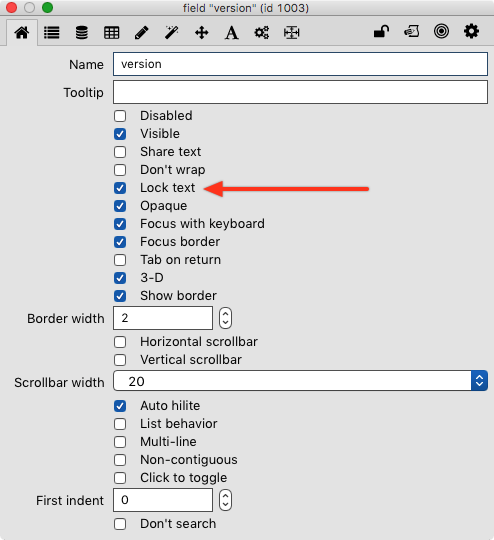
Ajoutez un deuxième champ
![]() et agrandissez le.
et agrandissez le.
Nommez votre champ "versionText".
Tapez le texte de l'image ci-dessous dans le champ "versionText".
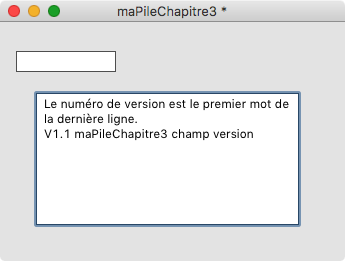
Tapez dans le script du champ "versionText" le code pour le vérouiller, comme appris au chapitre précédent.
if the cmdKey is down then set lockText of me to not lockText of me
if the shiftKey is down then hide me
J'ai rajouté le hide par shiftKey.
Note : C'est ma norme dans mes piles :
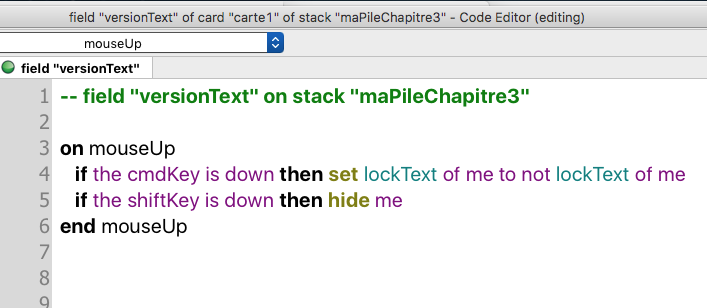
Une autre habitude je mets en commentaire à qui appartient le script. C'est plus visible que l'information de LiveCode qui est en tout petit. Cela sécurise quand on ouvre un objet de même nom dans deux piles différentes.
Tapez dans le script du champ "version" le code suivant.
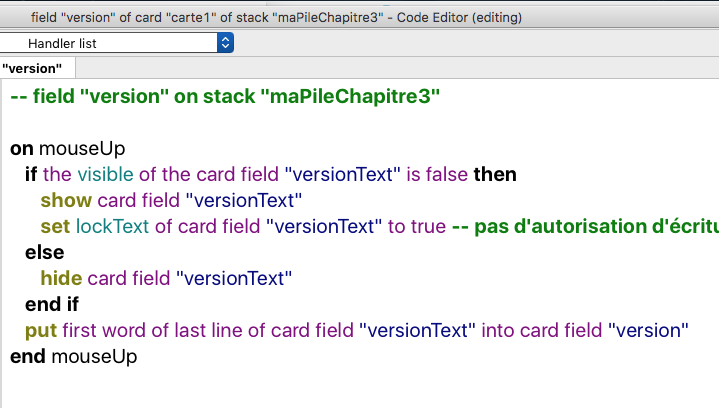
La seule nouvelle commande est :
put first word of last line of card field "versionText" into card field "version"
C'est de l'anglais courant qui veut dire mettez le premier mot de la dernière ligne de card field "versionText" dans card field "version".
Notez : l'appellation card field "version" au lieu de field "version". Le mot card est optionnel, je recommande de le mettre néanmoins, car dans la leçon suivante nous allons apprendre ce que c'est un backgroud field.
Et maintenant admirez le résultat.
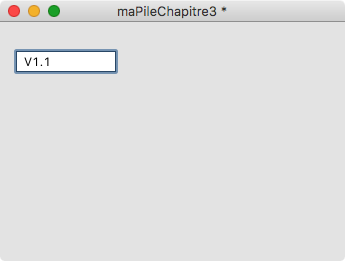
En téléchargement la pile de ce chapitre maPileChapitre3